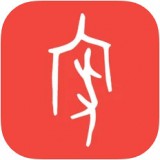首先如果你的电脑或是笔记本使用的是原装自带的Windows7系统,那么各品牌电脑大多会配备一个恢复系统用于恢复出厂系统。如果你购买的组装电脑,或是已经重装过系统,那么将无法恢复出厂设置,只能重装Win7系统。下面小编举例给大家参考一下。
一、品牌电脑恢复出厂设置(以联想为例)
恢复系统前需备份好电脑重要的数据文件,并保持电源接通状态;
2、重启笔记本按下F11调出一键恢复,如果没有反应,则在关机时按下NOVO恢复键;
3、如果有进行过备份,选择【从用户备份恢复】,反之则选择【从初始备份恢复】,下一步;
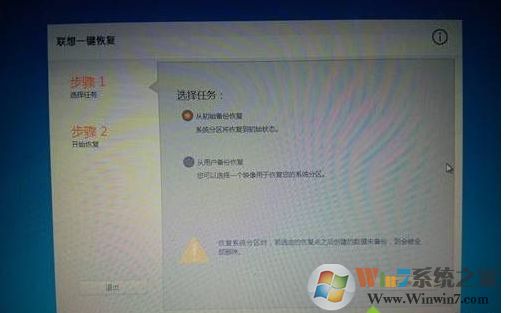
4、提示是否确定进行恢复,点击【是】,恢复系统将删除分区所有数据,确认无误点击【是】;
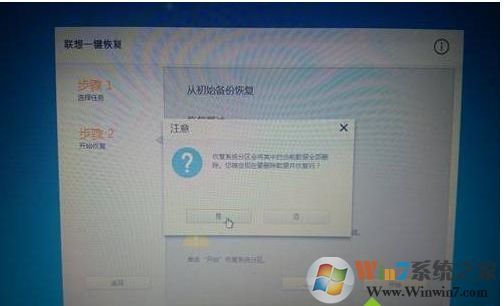
5、开始进行系统恢复操作,恢复过程一般为半小时左右;
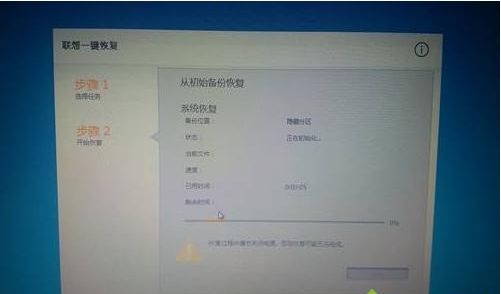
6、恢复完成之后会提示【系统恢复完成】,点击确定;
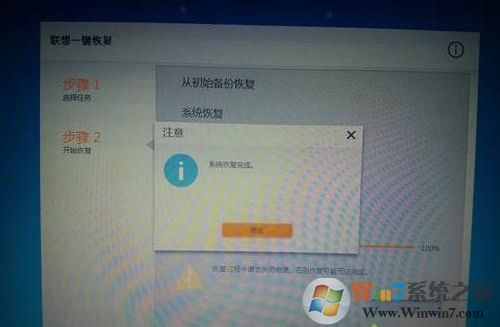
7、最后点击【重启】,进行系统配置。
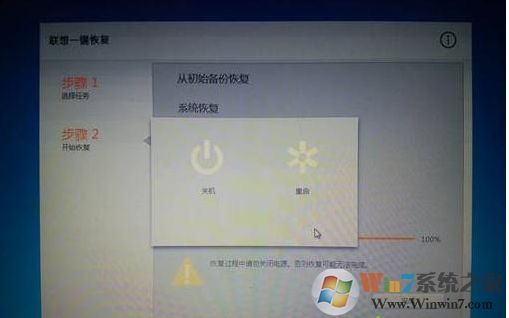
当然不同的电脑恢复出厂设置方法不同,现在预装Windows7的电脑已经比较少了,重装过的也很多,想要恢复原来的系统是比困难的,所以小编还准备了一键重装方法给大家。
推荐下载:[最快,稳定]Win7旗舰版系统下载[64位](高速优化,支持最新电脑)
1、首先到网上下载一款Win7安装镜像(ISO格式)将下载好的像文件单击右键,选择“解压到D盘”;
2、解压完成后,在文件夹中双击打开“硬盘安装.exe”;
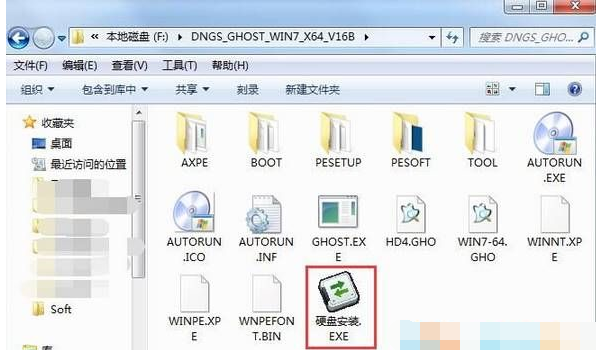
3、参考下图的设置方法,核对后点击【执行】;

4、重启后,会显示安装进度条;

5、接着开始解压系统,然后重启后部署过程。Win7系统重装完成,电脑又变得非常的流畅了!